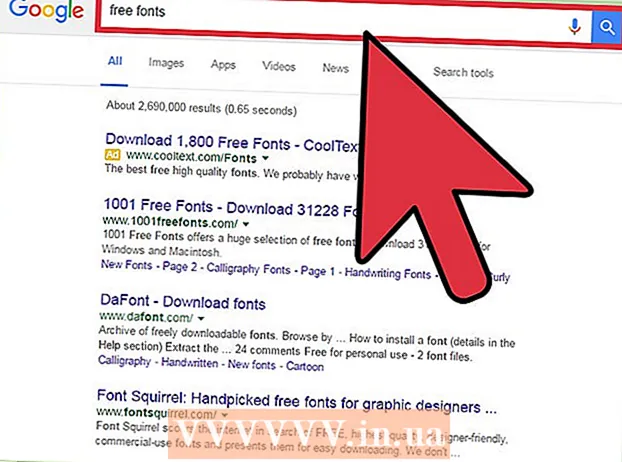Isi
Berikut adalah artikel yang menunjukkan cara mengunduh musik dari YouTube. Meskipun sebagian besar pengunduh YouTube memiliki batasan dan tidak mengizinkan Anda mengunduh musik berhak cipta, Anda masih dapat menggunakan aplikasi 4K Video Downloader untuk menyalin musik dari video YouTube mana pun atau menggunakan VLC Media Player untuk unduh video dan salin file ke format MP3. Jika Anda memiliki akun premium YouTube Music Premium, Anda juga dapat mengunduh musik di perangkat seluler. Namun, perhatikan bahwa mengunduh konten berhak cipta adalah ilegal dan Anda hanya boleh menggunakan metode ini untuk mengunduh musik Anda sendiri. Mendownload musik yang tidak termasuk dalam paket YouTube Premium melanggar aturan dan dapat menyebabkan akun Anda terkunci.
Langkah
Metode 1 dari 2: Gunakan Pengunduh Video 4K

Unduh dan instal file instalasi 4K Video Downloader. Buka https://www.4kdownload.com/products/product-videodownloader dari browser web komputer Anda dan klik Dapatkan Pengunduh Video 4K (Unduh 4K Video Downloader) di sisi kiri halaman. Setelah pengunduhan file instalasi selesai, Anda akan mengikuti langkah-langkah ini tergantung pada sistem operasi komputer Anda:- Di Windows: Klik dua kali file setup dan ikuti petunjuk penginstalan di layar.
- Di Mac: Klik dua kali file penginstalan, verifikasi penginstalan jika perlu, seret ikon aplikasi 4K Video Downloader ke folder "Aplikasi", dan ikuti petunjuk di layar.

Akses video. Buka YouTube dengan membuka https://www.youtube.com/ dari browser web komputer Anda, lalu cari atau buka video yang musiknya ingin Anda download.
Salin alamat videonya. Sorot URL video di bilah alamat di bagian atas peramban Anda, lalu tekan Ctrl + C (di Windows) Perintah + C (di Mac) untuk menyalin.

Buka Pengunduh Video 4K. Klik menu Start Windows atau bilah pencarian Spotlight di Mac dan ketik Pengunduh video 4k. Klik atau klik dua kali hasil pencarian Pengunduh Video 4K. Anda akan melihat jendela kecil tampilan 4K Video Downloader di layar.- Lewati langkah ini jika 4K Video Downloader muncul secara otomatis.
Klik Tempel Tautan (Tempel tautan) di sudut kiri atas jendela.
Tunggu hingga analisis video selesai. Saat Anda melihat pilihan kualitas video muncul di jendela 4K Video Downloader, Anda dapat melanjutkan.
Klik kotak pilihan "Unduh Video" dan pilih Ekstrak Audio (Suara keluaran). Menu ini berada di pojok kiri atas jendela.
Ubah format file audio (opsional). Meskipun format MP3 default adalah format yang paling umum, Anda masih dapat mengklik kotak pilihan Format (Format) di sudut kanan atas jendela untuk melihat dan memilih format audio yang berbeda.
Pilih kualitas (opsional). Kualitas tertinggi akan dipilih secara default, tetapi Anda dapat mengubah kualitas file video dan kecepatan pemutaran dengan mencentang kotak di sebelah kiri salah satu opsi di jendela.
- Pilih kecepatan pemutaran yang lebih rendah jika Anda ingin ukuran file lebih kecil.
Klik Jelajahi (Telusuri) untuk memilih folder penyimpanan. Pilih folder tempat Anda ingin menyimpan file audio baru di komputer Anda dan klik Menyimpan (Simpan) atau Memilih (Memilih).
Klik Ekstrak (Ekspor) di bagian bawah jendela. Ini adalah operasi yang memulai proses mengekspor musik dari video. Ketika konversi selesai, file tersebut akan disimpan di folder yang dipilih.
- Klik dua kali file suara yang diunduh untuk memutar musik menggunakan pemutar audio default.
Metode 2 dari 2: Gunakan akun premium YouTube Music Premium
Berlangganan ke YouTube Music Premium. Jika Anda telah membayar layanan YouTube Music, Anda dapat mendownload musik untuk didengarkan secara offline menggunakan aplikasi YouTube di Android, iPhone, atau iPad. Lagu yang diunduh hanya terlihat untuk didengarkan saat Anda menggunakan aplikasi YouTube. Anda harus mengacu pada cara meningkatkan ke Premium sebagai berikut:
- Tingkatkan ke YouTube Music Premium di komputer Windows atau Mac
- Tingkatkan ke YouTube Music Premium di Android
- Tingkatkan ke YouTube Music Premium di iPhone atau iPad
Buka aplikasi YouTube Music di perangkat seluler Anda. Ini adalah ikon persegi panjang merah dengan tombol putar (segitiga menghadap kanan) di dalamnya.
Akses lagu yang ingin Anda unduh. Jika Anda ingin mendownload playlist, sentuh kartunya Thư viện (Galeri) di pojok kanan bawah aplikasi, lalu pilih daftar putar yang ingin Anda unduh.
Ketuk panah unduhan (untuk lagu) atau menu ⁝ (untuk playlist). Jika Anda memilih panah, lagu akan diunduh ke ponsel atau tablet Anda untuk didengarkan secara offline. Jika Anda memilih untuk mendownload playlist, lanjutkan ke langkah berikutnya.
Menyentuh Unduh (untuk playlist). Sekarang Anda dapat mendengarkan apa yang ada di playlist saat Anda offline.
Nasihat
- Program 4K Video Downloader menggunakan algoritme untuk melewati batas unduhan di VEVO dan penyedia musik lainnya, sehingga Anda hampir selalu dapat mengunduh musik YouTube.
- Jika 4K Video Downloader tidak dapat mengunduh lagu tertentu, Anda harus mencoba mengunduh lagi dalam waktu 12 jam sejak percobaan pertama.
Peringatan
- Berhati-hatilah saat menggunakan situs unduhan; Beberapa situs sering menampilkan iklan palsu dan tautan unduhan.
- Mendistribusikan musik yang diunduh untuk tujuan komersial adalah ilegal.
- Mendownload musik dari YouTube, bahkan untuk penggunaan pribadi, melanggar persyaratan Google dan mungkin ilegal di tempat tinggal Anda.
- Jangan mengunduh video YouTube dengan program aneh untuk menghindari kode berbahaya. Jika Anda ingin menggunakan program yang ditampilkan dalam artikel ini, mintalah saran lebih lanjut dari teman Anda atau kunjungi situs seperti Reddit untuk melihat ulasan pengguna lain.